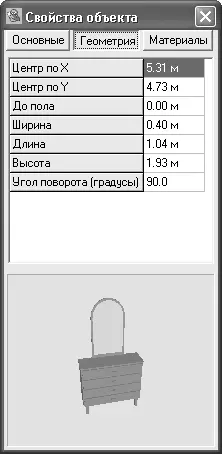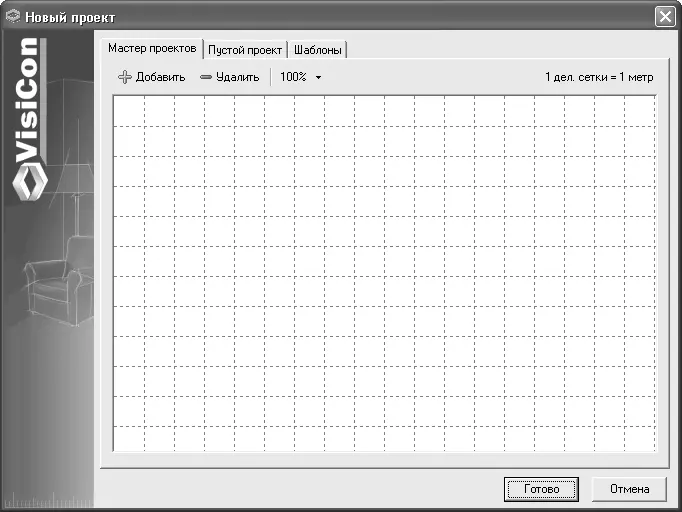– Столы;
– Стулья и кресла;
– Тумбочки;
– Шкафы и стеллажи;
– Полки;
– Предметы интерьера;
– Техника;
– Отопление.
• Спальня – мебель и прочие принадлежности для спален:
– Кровати;
– Тумбочки;
– Шкафы и стеллажи;
– Перегородки.
• Ванная – все необходимое для ванных комнат и туалетов:
– Ванны;
– Умывальники;
– Туалет;
– Душевые;
– Аксессуары;
– Оборудование.
• Кабинет – элементы интерьера рабочих кабинетов и офисных помещений:
– Столы;
– Стулья и кресла;
– Тумбочки;
– Шкафы и стеллажи;
– Разное.
• Холл – элементы для прихожей:
– Прихожая;
– Тумбочки;
– Зеркала.
• Освещение – различные типы светильников:
– Потолочные;
– Настенные и другие;
– Разное.
При выделении группы на панели справа появляется схематическое изображение входящих в нее конструктивных объектов или предметов интерьера (рис. 8.5). В демоверсии количество объектов в библиотеке ограничено: в каждой группе содержатся один-два элемента.

Рис. 8.5.Элементы группы объектов в окне Библиотеки объектов
Объекты интерьера или конструктивные элементы в помещении можно располагать только в режиме редактирования плана (то есть не в режиме просмотра трехмерной модели). Чтобы добавить объект, нужно перетащить его из Библиотеки объектов и установить на плане. Такие элементы, как окна или двери, могут быть размещены только на существующих стенах. При удалении стен все находящиеся на них объекты будут также удалены.
Когда объект добавлен на план, его можно перемещать (перетаскиванием) или поворачивать (с помощью команды Вращать объект вертикальной панели инструментов).
В правой части главного окна находится панель Свойства объекта (может быть плавающей). Во время ввода или редактирования объектов плана помещения на ней отображаются настройки. Вверху панели находятся кнопки, которые позволяют переключаться между различными вкладками панели свойств. Вкладок три:
• Основные – общие свойства объекта или строительного элемента (наименование, тип и т. п.);
• Геометрия – геометрические свойства создаваемого или выделенного на плане объекта (длина, ширина, высота над полом, координаты центра и пр.);
• Материалы – цвета и текстуры, присвоенные выделенному объекту; здесь можно изменить цвет и текстуру, которые будут отображаться для данного объекта в окне трехмерной стены.
Элементы управления панели свойств используются не только при создании объектов, но и после их размещения на плане – для просмотра их характеристик и изменения оптических свойств. При выделении объекта на плане внизу этой панели появляется его небольшое объемное изображение, которое медленно вращается вокруг своей оси (рис. 8.6). Таким образом, не переключаясь в режим трехмерного представления, вы можете узнать, как выглядят объекты плана (вид сверху, в котором их можно видеть на плане, не всегда дает реалистичное представление).
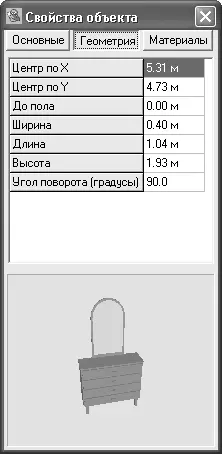
Рис. 8.6.Свойства и трехмерное изображение библиотечного объекта (комод)
Оставшуюся часть окна занимает рабочая область, в которой рисуется план или отображается трехмерная модель разрабатываемого помещения.
Рассмотрим возможности программы VisiCon подробнее и разработаем небольшой дизайнерский проект квартиры.
Выполните команду Файл → Новый или воспользуйтесь комбинацией клавиш Ctrl+N. Предварительно желательно закрыть прочие проекты, если таковые были.
На экране появится окно Новый проект (рис. 8.7).
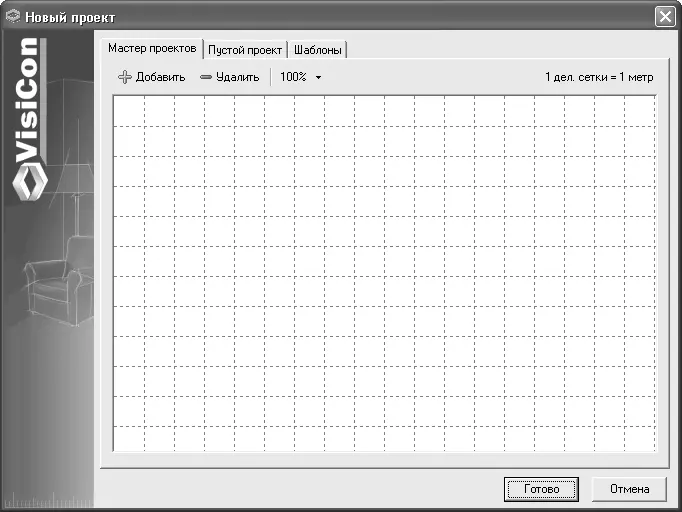
Рис. 8.7.Окно Новый проект
Здесь присутствуют три вкладки, каждая из которых отвечает разным способам начала работы над проектом.
На вкладке Мастер проектов (см. рис. 8.7) можно быстро создать план помещения (в него будут входить только стены) – с помощью мастера проектов, который вызывается нажатием кнопки Добавить. В окне мастера можно задать параметры прямоугольной комнаты, которая будет создана на этой вкладке Мастер проектов.
Когда комната создана (рис. 8.8) (на экране она будет представлена синим прямоугольником), ее можно произвольно перемещать в пределах рабочей области вкладки Мастер проектов.
Читать дальше
Конец ознакомительного отрывка
Купить книгу